Ez nem indul muff
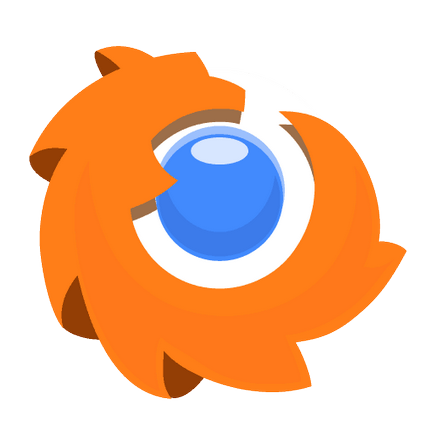
Gyakori helyzet: ha kétszer kattintott a Mozilla Firefox parancsikont az asztalon, vagy nyissa meg az alkalmazást a tálcán, de szembe azzal a ténnyel, hogy a böngésző nem hajlandó futni.
Sajnos a probléma az, hogy amikor a Mozilla Firefox böngésző nem hajlandó futni, elég gyakran, és annak megjelenése hatással lehet a különböző okok miatt. Ma megnézzük a fő okok és problémák elhárításának a dob Mozilla Firefox.
Miért nem indul a Mozilla Firefox?
1. lehetőség: «Firefox elindul, és nem válaszol”
Az egyik leggyakoribb helyzeteket működésképtelensége Firefox, amikor megpróbálja elindítani a böngészőt, hanem megkapja az üzenetet «Firefox fut, és nem válaszol.”
Általános szabály, hogy ez a probléma jelentkezik, miután a korábbi helytelen közel a böngészőt, ha továbbra is végzi folyamatok, így nem teszi lehetővé, hogy egy új munkamenetet.
Először is, meg kell, hogy mind a Firefox folyamatokat. Ehhez nyomja meg a Ctrl + Shift + Esc. hogy nyissa meg a „Task Manager”.
A megnyíló ablakban el kell menni a „Folyamatok” fülre. Keresse meg a „Firefox” folyamat ( «firefox.exe»), kattintson jobb egérgombbal, és a helyi menüből válassza a „Feladat befejezése”.
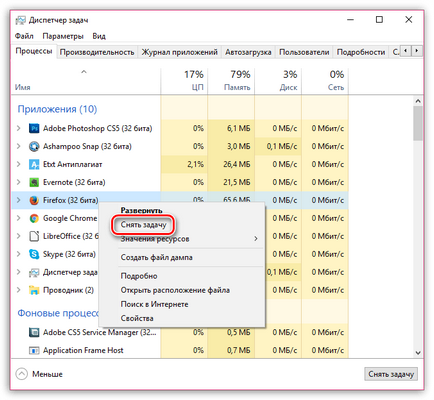
Ha talál ilyet, és egyéb kapcsolódó folyamatok a Firefox, akkor is el kell végeznünk.
Elvégzése után ezeket az intézkedéseket, próbálja meg a böngésző elindul.
Ha Mozilla Firefox, és nem indul el, még így a hiba «Firefox fut, és nem válaszol”, bizonyos esetekben azt jelezheti, hogy nem rendelkezik a szükséges hozzáférési jogokat.
Ennek tesztelésére, akkor kell, hogy a profil mappában. Ehhez, persze, könnyebb segítségével a Firefox, de figyelembe véve, hogy a böngésző nem indul el, akkor egy másik módszerrel.
A billentyűzet egyidejű billentyűkombináció Win + R A képernyőn megjelenik egy ablak „Run”, ami meg kell adnia a parancsot az alábbi, és nyomja meg az ENTER billentyűt:
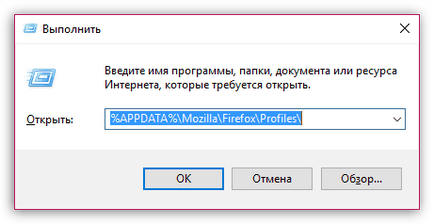
A képernyőn megjelenik egy mappa a profilokat. Az általános szabály az, ha nem hoz létre további profilokat, akkor csak egy mappát az ablakban. Ha több profilt, további lépéseket kell elvégezni mindegyik olyan profilt.
Kattintson a jobb gombbal a Firefox profil, és a helyi menüből, menjen a „Tulajdonságok”.
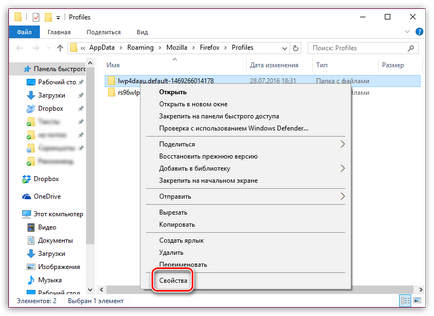
ablak jelenik meg, amelyben meg kell, hogy menjen az „Általános” fülre. Az alsó részen, győződjön meg arról, hogy jelölt tétel „csak olvasható”. Ha egy pipa (dot) erről a termékről nem áll rendelkezésre, meg kell tegye ki magát, majd mentse el a beállításokat.
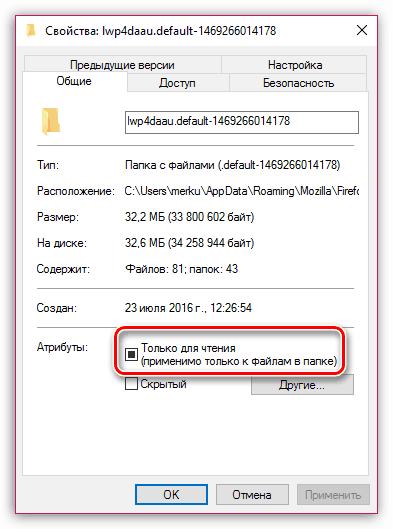
2. lehetőség: „olvasási hiba konfigurációs fájl”
Ha megjelenik a „Hiba konfigurációs fájl olvasása” a képernyőn, miután megpróbálta elindítani a Firefox. ez azt jelenti, hogy voltak problémák a Firefox fájlokat, és a legegyszerűbb módja annak, hogy megoldja a problémát - újratelepíteni Mozilla Firefox.
Először is, meg kell teljesen eltávolítani a Firefox a számítógépről. Arról, hogy milyen ez a feladat elvégezhető, már említettük, az egyik a cikkeket.
Nyissa meg a Windows Intézőt, és törölje a következő mappákat:
C: \ Program Files \ Mozilla Firefox
C: \ Program Files (x86) \ Mozilla Firefox
És csak miután elvégezte az eltávolítási Firefox, meg lehet kezdeni letölteni az új verziót a hivatalos oldalon a fejlesztő.
3. lehetőség: „Hiba a fájl írásra megnyitása”
A hiba egy ilyen terv jelenik meg, mint általában, azokban az esetekben, ahol a fiókot használja, hogy rendszergazda jogokkal a számítógépre.
Ennek megfelelően, annak érdekében, hogy megoldja a problémát, akkor rendszergazdai jogokkal kell kapni, de meg lehet csinálni kifejezetten az alkalmazás futtatásához.
Egyszerűen kattintson a Firefox ikonra az asztalon, kattintson a jobb gombbal, majd a helyi menüben, kattintson az elem a „Futtatás rendszergazdaként”.

ablak jelenik meg, amelyben meg kell, hogy válasszon ki egy fiókot rendszergazdai jogosultságokkal, majd adja meg a jelszót tőle.
4. lehetőség: „A Firefox profilt nem lehet betölteni. Ez lehet sérült vagy nem elérhető "
Hasonló hiba már egyértelműen arra utal, hogy problémák vannak a profilt, például, hogy nem áll rendelkezésre, vagy hiányzik a számítógépen.
Általános szabály, hogy ugyanaz a probléma akkor jelentkezik, ha átnevezni, áthelyezni vagy törölni mappák egyáltalán Firefox profil.
Ennek alapján, akkor több módon lehet megoldani a problémát:
1. Állítsa az üzemmód az eredeti helyére, ha át azt, hogy;
2. Ha Profil átnevezése, meg kell határozni a nevét az egykori;
3. Ha nem tudja használni az első két módszer, akkor létre kell hozni egy új profilt. Figyeljük meg, hogy hozzon létre egy új profilt, akkor kap egy tiszta Firefox.
Kezdeni egy új profilban nyissa meg a „Run” billentyűkombinációt Win + R Ebben az ablakban, akkor kell elvégezni a következő parancsot:
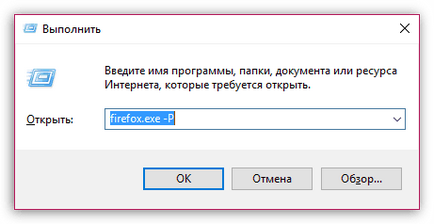
A képernyőn megjelenik a Firefox profil kezelése ablakot. Azt kell, hogy vegye igénybe a teremtés egy új profilt, így kattintson a gomb „Create”.
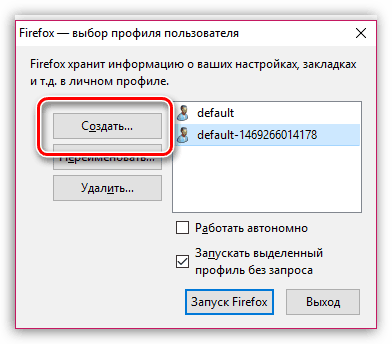
Adjon meg egy nevet a profilnak, és ha szükséges, adja meg a helyet a számítógépen, ahol ez lesz tárolva a profil mappa ugyanabban az ablakban. Létrehozásának befejezéséhez profilt.
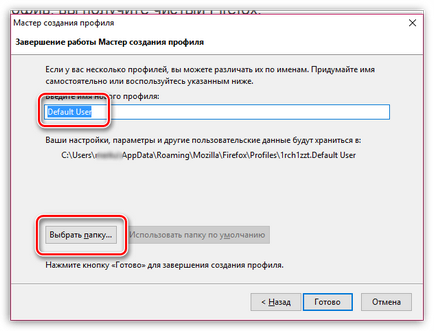
A képernyő visszatér a Firefox profil menedzsment ablak, amelyben ki kell választania egy új profilt, majd kattintson a „Start Firefox».
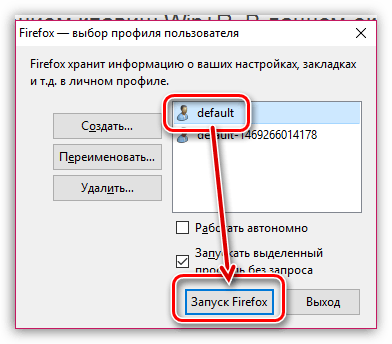
5. lehetőség: Hiba, hogy elmondja az őszi Firefox
Ez a probléma akkor jelentkezik, amikor elindítja a böngészőt. Akkor is kap az ablakot, de az alkalmazás zárva élesen, és a képernyőn megjelenik egy üzenet, ami a csökkenés a Firefox.
Ebben az esetben, az őszi Firefox okozhat a különböző tényezők: vírusok, a telepített bővítmények, témák, stb
Először is, ebben az esetben meg kell vírusirtó vagy speciális hőkezelési segédprogramot, például Dr.Web CureIt.
Miután a szkennelési folyamat újra kell indítania a számítógépet, majd ellenőrizze a böngésző működőképességét.
Ha a probléma továbbra is fennáll, akkor próbálja meg a teljes újratelepítést a böngésző korábban teljesen eltávolítja a webböngésző a számítógépről.
Ha az eltávolítás befejeződött, akkor elkezdi telepíteni a legújabb verzióját a böngésző a hivatalos honlapon a fejlesztő.
6. lehetőség: „Hiba xulrunner»
Ha megpróbálja futtatni a Firefox a képernyőn megjelenő hiba „Hiba xulrunner», azt jelezheti, hogy a számítógép nem releváns Firefox.
Meg kell majd teljesen eltávolítani a Firefox a számítógépen, mint korábban, mi volt alkalma beszélni a honlapunkon.
Miután egy teljes eltávolítása a számítógépről böngésző, letölt egy új böngésző verzióját a hivatalos honlapján a fejlesztő.
Opció 7: Mozilla nem nyílik meg, de ez nem ad hibát
1) Ha az első böngésző normálisan működik, de egy bizonyos ponton megszűnt fut, a leghatékonyabb módja annak, hogy megoldja a problémát - azt, hogy végre egy rendszer-visszaállítás.
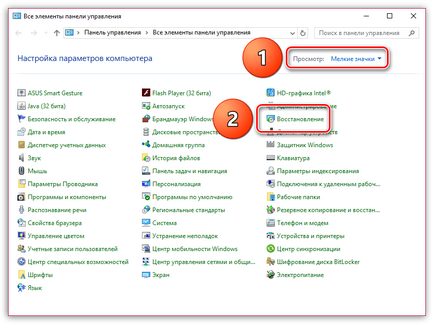
A megnyíló ablakban válassza ki a „A rendszer visszaállítása”, és várjon néhány másodpercet.
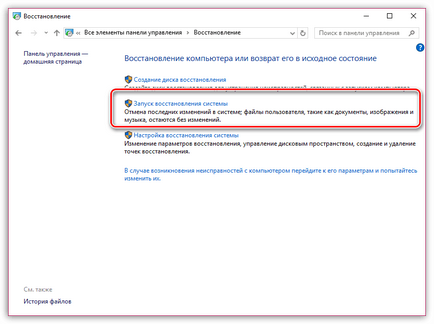
Válassza ki a megfelelő pont a rollback, mint a Firefox működött. Felhívjuk figyelmét, hogy attól függően, hogy az idő hozzájárultak ahhoz, hogy a rendszer-visszaállítás eltarthat pár percig, és több órán keresztül.
2) A problémák előfordulása a Firefox teljesítményét befolyásolhatja néhány anti-vírus termékek. Próbálja megállítani a munkájukat, és funkcionalitásának tesztelésére Firefox.
Ha az eredmények ellenőrzése az oka ez volt az antivírus vagy más biztonsági szoftver, akkor le kell tiltani a hálózati szkennelés vagy bármilyen más kapcsolatban áll azzal a böngésző vagy a hálózathoz való hozzáférés.
3) Próbáld futtatni Firefox csökkentett módban. Ehhez tartsa lenyomva a Shift billentyűt, és kattintson az ikonra a böngésző.
Ha a böngésző elindul normálisan, akkor beszél a konfliktus a böngésző és a telepített bővítmények, témák, stb
Kezdeni, tiltsa le az összes böngésző kiegészítőket. Ehhez kattintson a jobb felső sarokban a menü gombot, majd a megjelenő ablakban keresse meg a „Kiegészítők”.
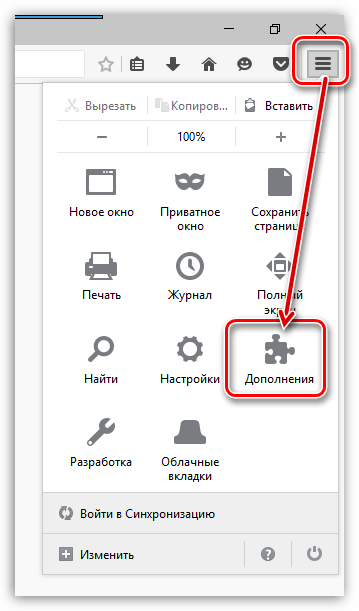
„” Fülre, menj a bal oldali panelen. majd ki az összes kiterjesztés. Felesleges lenne, ha nem távolítsa el őket a böngésző.
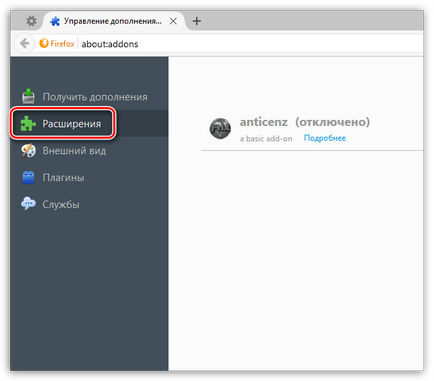
Ha telepített harmadik féltől származó témákat Firefox, megpróbál visszatérni az alapértelmezett témát. Ehhez menj a lap „Megjelenés”, és a témája a „standard” alapértelmezett téma.

És végül, próbáld meg kikapcsolni a hardveres gyorsítást. Ehhez nyissa meg a böngésző menüjében, és keresse meg a „Beállítások” részben.
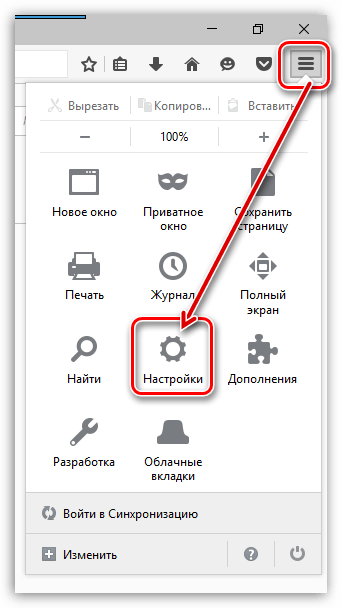
A bal oldali panelen, navigáljon a „Speciális” fülre. majd nyissa meg a allapfülre „General”. Itt kell törölje „Lehetséges, hogy a hardveres gyorsítást.”
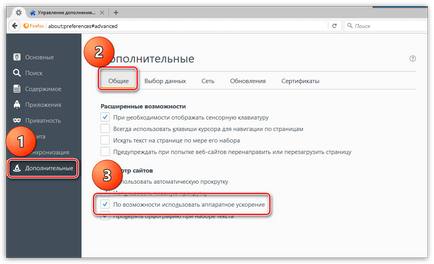
Miután az összes akció, nyissa meg a böngésző menüjében, és az alsó részen az ablak, kattintson az ikonra az „Exit”. Próbálja böngészőt futtató normál üzemmódban.
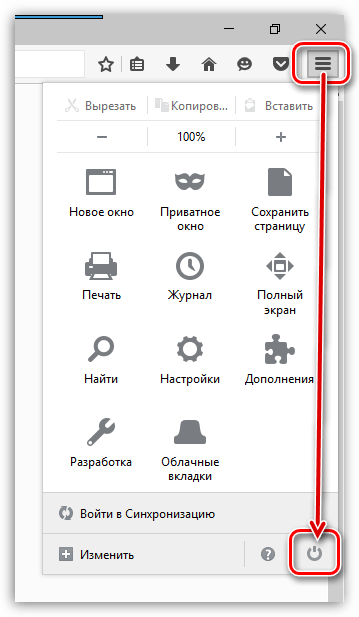
4) Állítsa vissza a böngésző, és hozzon létre egy új profilt. Hogyan kell elvégezni ezt a feladatot, már ismertetett módon.
Örömünkre szolgál, hogy képes, hogy segítsen megoldani a problémát.
Viszont, ha segíthet is. még egy kicsit.